


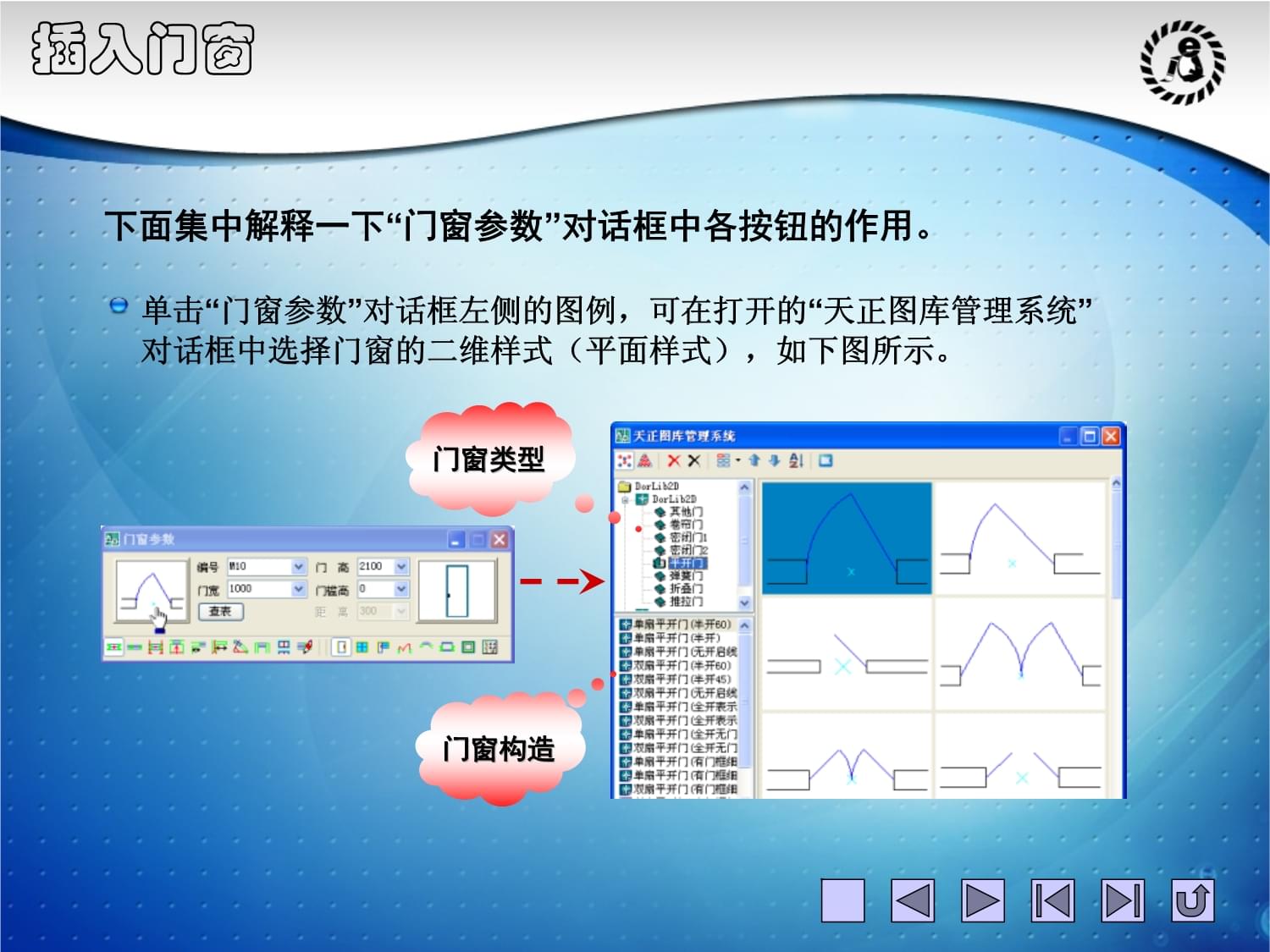

版权说明:本文档由用户提供并上传,收益归属内容提供方,若内容存在侵权,请进行举报或认领
文档简介
1.创建和编辑门窗
3.生成门窗表4.添加门窗装饰构件
2.编辑门窗编号第4章门窗5.典型实例创建和编辑门窗1.创建和编辑门窗1.插入门窗插入带形窗插入转角窗对象编辑夹点编辑插入异形洞内外翻转左右翻转组合门窗插入门窗使用“门窗”命令可在墙中插入门、窗、门联窗、子母门、弧窗和凸窗等多种类型的门窗。
选择“门窗”>“门窗”菜单,打开“门窗参数”对话框,通过此对话框选择插入门窗的样式、设置门窗的参数,并选择插入门窗的方式,即可在图中插入门窗,如下图所示。在本书正文中,有门窗的详细绘制步骤。插入门窗下面集中解释一下“门窗参数”对话框中各按钮的作用。单击“门窗参数”对话框左侧的图例,可在打开的“天正图库管理系统”对话框中选择门窗的二维样式(平面样式),如下图所示。门窗类型
门窗构造
插入门窗单击“门窗参数”对话框右侧的图例,可在打开的“天正图库管理系统”对话框中选择门窗的三维样式(立面样式),如下图所示。门窗构造
门窗类型
插入门窗单击“门窗参数”对话框左下角的工具按钮,可选择门窗的定位方式,如下图所示。“自由插入”方式
“沿着直墙顺序插入”方式
插入门窗“依据点取位置两侧的轴线进行等分插入”方式
“在点取的墙段上等分插入”方式
与墙垛的距离
“垛宽定距插入”方式
插入门窗与轴线的距离
“轴线定距插入”方式
“按角度插入弧墙上的门窗”方式
插入门窗“充满整个墙段插入门窗”方式
“插入上层门窗”方式插入的窗
三维效果
插入门窗单击“门窗参数”对话框右下角的工具按钮,可选择插入门窗的样式,如可选择插入门、窗、门联窗、子母门和弧窗等,如下图所示。“插门”方式插入的门
三维效果
“插窗”方式插入的窗
三维效果
插入门窗“插门联窗”方式插入的门窗
三维效果
“插子母门”方式插入的门
“插弧窗”方式插入的窗
三维效果
三维效果
插入门窗“插矩形洞”方式插入的洞口
“插凸窗”方式插入的窗
三维效果
三维效果
插入带形窗
使用“带形窗”命令可沿墙插入连续的带形窗。
选择“门窗”>“带形窗”菜单,打开“带形窗”对话框,通过此对话框设置带形窗的编号、窗高和窗台高,然后在墙中选择带形窗的起点和终点,再选择带形窗经过的墙段,即可完成带形窗的绘制,如下图所示。在本书正文中,有带形窗的详细绘制步骤。插入转角窗
使用“转角窗”命令可在墙角两侧插入窗台高和窗高分别相同的两段带形窗,并共用一个窗编号。转角窗包括普通角窗和角凸窗两种形式。选择“门窗”>“转角窗”菜单,打开“绘制角窗”对话框,通过此对话框设置编号、窗高、窗台高等参数,然后选择墙角,并设置两侧转角距离,即可完成转角窗的绘制,如下图所示。普通角窗
角凸窗
在本书正文中,有转角窗的详细绘制步骤。插入异形洞
使用“异形洞”命令可根据闭合的多段线生成任意形状的洞口。
选择“门窗”>“异形洞”菜单,启动“异形洞”命令,分别选择墙体和洞口的轮廓线,打开“异形洞”对话框,通过此对话框设置编号、洞深等参数,即可完成异形洞的绘制,如下图所示。在本书正文中,有异形洞的详细绘制步骤。三维效果
对象编辑
双击创建的门窗对象,或右键单击要编辑的门窗,在弹出的快捷菜单中选择“对象编辑”菜单项,可在打开的“门窗参数”对话框中对门窗的参数进行修改,如下图所示。
夹点编辑
天正建筑对门窗对象预设了若干个夹点,并对每个夹点预设了行为,如下图所示,通过拖动夹点可对门窗进行相应编辑。
部分夹点具有两个功能,可使用【Ctrl】键进行切换。
内外翻转
使用“内外翻转”命令可将多个门窗以墙中心线为轴线进行翻转。选择“门窗”>“内外翻转”菜单,启动“内外翻转”命令,选择要翻转的门窗,即可将门窗内外翻转,如下图所示。左右翻转
使用“左右翻转”命令可将多个门窗以门窗中垂线为轴线进行翻转。
选择“门窗”>“左右翻转”菜单,启动“左右翻转”命令,选择要翻转的门窗,即可将门窗左右翻转,如下图所示。组合门窗
使用“组合门窗”命令可将插入的多个门和窗组合为同一个编号的组合门窗。
选择“门窗”>“组合门窗”菜单,启动“组合门窗”命令,选择要组合的门和窗,然后输入组合门窗的编号,即可将门窗组合,如下图所示。三维效果
编辑门窗编号2.编辑门窗编号2.门窗编号门窗检查编号复位编号后缀门窗编号
使用“门窗编号”命令可生成门窗编号或修改已有门窗的编号。
选择“门窗”>“门窗编号”菜单,启动“门窗编号”命令,选择门和窗,再输入新的门窗编号,或选择根据洞口尺寸自动编号,即可完成门窗编号操作,如下图所示。修改编号
门窗编号
自动编号
门窗检查
“门窗检查”命令用于检查当前图中已插入门窗的数据是否合理。
选择“门窗”>“门窗检查”菜单,打开“门窗编号验证表”对话框,通过此对话框可检查门窗参数是否合理,以及查看某一编号的门窗在图中的位置,如下图所示。门窗参数不一致
查看窗的位置
编号复位
“编号复位”命令用于将编号恢复为默认位置。选择“门窗”>“门窗工具”>“编号复位”菜单,启动“编号复位”命令,选择需要复位的门窗,即可将其恢复为默认位置,如下图所示。编号后缀
“编号后缀”命令用于为选定的门窗编号添加后缀。
选择“门窗”>“门窗工具”>“编号后缀”菜单,启动“编号后缀”命令,选择要修改的门窗编号,然后输入要添加的后缀,即可完成编号后缀操作,如下图所示。生成门窗表3.生成门窗表3.生成单层门窗表
生成门窗总表
生成单层门窗表
使用“门窗表”命令可在检查门窗编号后自动生成当前层的门窗表(可生成传统样式的门窗表,也可生成符合国标《建筑工程设计文件编制深度规定》样式的门窗表)。
选择“门窗”>“门窗表”菜单,启动“门窗表”命令,选择楼层平面图中需统计的门窗,打开“表格内容”对话框,通过此对话框选择门窗表的样式和编辑门窗表,然后指定门窗表的放置位置,即可完成门窗表的创建,如下图所示。生成单层门窗表
生成门窗总表
使用“门窗总表”命令可在检查门窗编号后自动生成整个工程的门窗总表。选择“门窗”>“门窗总表”菜单,启动“门窗总表”命令,打开“表格内容”对话框,选择门窗总表的样式,然后指定其放置位置,即可完成门窗总表的创建,效果如下图所示。
添加门窗装饰构件4.添加门窗装饰构件4.门窗套装饰套门口线门窗套
“门窗套”主要是用于保护门窗的室外附加墙体,使用“门窗套”命令可在门窗四周添加门窗框套。选择“门窗”>“门窗工具”>“门窗套”菜单,打开“门窗套”对话框,通过此对话框设置门窗套伸出墙的长度,以及门窗套的宽度,然后选择门窗,再指定添加门窗套的一侧,即可完成门窗套的绘制,如下图所示。
“概念”模式下的三维效果
门口线
门口线在平面图中用于表示门槛或门两侧的地面标高不同,使用“门口线”命令可为平面图中的门添加门口线。
选择“门窗”>“门窗工具”>“门口线”菜单,启动“门口线”命令,选择要添加门口线的门,然后指定添加门口线的一侧,即可在该侧添加门口线,如下图所示。单侧门口线
双侧门口线
装饰套
装饰套用于保护和装饰室内门窗,使用“加装饰套”命令可为门窗添加各种样式的装饰套。
选择“门窗”>“门窗工具”>“加装饰套”菜单,打开“门窗套设计”对话框,通过此对话框设置门窗套的样式,尺寸等参数,然后选择要添加装饰套的门和窗,再指定添加装饰套的一侧,即可完成添加装饰套操作,如下图所示。“
温馨提示
- 1. 本站所有资源如无特殊说明,都需要本地电脑安装OFFICE2007和PDF阅读器。图纸软件为CAD,CAXA,PROE,UG,SolidWorks等.压缩文件请下载最新的WinRAR软件解压。
- 2. 本站的文档不包含任何第三方提供的附件图纸等,如果需要附件,请联系上传者。文件的所有权益归上传用户所有。
- 3. 本站RAR压缩包中若带图纸,网页内容里面会有图纸预览,若没有图纸预览就没有图纸。
- 4. 未经权益所有人同意不得将文件中的内容挪作商业或盈利用途。
- 5. 人人文库网仅提供信息存储空间,仅对用户上传内容的表现方式做保护处理,对用户上传分享的文档内容本身不做任何修改或编辑,并不能对任何下载内容负责。
- 6. 下载文件中如有侵权或不适当内容,请与我们联系,我们立即纠正。
- 7. 本站不保证下载资源的准确性、安全性和完整性, 同时也不承担用户因使用这些下载资源对自己和他人造成任何形式的伤害或损失。
最新文档
- 个性化服装订做合同样本版B版
- 2025关于授权合同范本
- 2025有关技术的转让合同
- 二零二五年度油田工程建设质量监督合同3篇
- 火车站卫生室护士聘用合同
- 农田排水沟施工合同
- 航空公司飞行员招聘合同
- 2025关于终止劳工合同协议书范本
- 民防工程人防施工合同
- 国际合作高速公路合同管理办法
- 英语4级单词汇总-excel
- 痛风的诊治指南解读
- 2020小升初复习-小升初英语总复习题型专题训练-完形填空15篇
- 2023年浙江省公务员考试面试真题解析
- GB/T 5796.3-2022梯形螺纹第3部分:基本尺寸
- GB/T 16407-2006声学医用体外压力脉冲碎石机的声场特性和测量
- 简洁蓝色科技商业PPT模板
- 钱素云先进事迹学习心得体会
- 道路客运车辆安全检查表
- 宋晓峰辣目洋子小品《来啦老妹儿》剧本台词手稿
- 附录C(资料性)消防安全评估记录表示例

评论
0/150
提交评论